Erstellen der ersten Yii-Anwendung
Um einen ersten Eindruck von Yii zu bekommen, demonstrieren wir zunächst, wie
man mit yiic (einem Kommandozeilenbefehl) eine Anwendung erstellt und mit
Gii (einem mächtigen, webbasierten Codegenerator) automatisch
verschiedene Codeteile generieren kann. Das Installationsverzeichnis von
Yii nennen wir im folgenden YiiVerzeichnis, das Webverzeichnis entsprechend
WebVerzeichnis.
Starten Sie yiic von der Kommandozeile wie folgt:
% YiiVerzeichnis/framework/yiic webapp WebVerzeichnis/testdrive
Hinweis: Wenn Sie
yiicunter Mac OS, Linux or Unix starten, müssen Sie evtl. die Zugriffsrechte deryiic-Datei auf ausführbar setzen. Alternativ können sie den Befehl auch wie folgt aufrufen:% cd WebVerzeichnis % php YiiVerzeichnis/framework/yiic.php webapp testdrive
Damit wird im Verzeichnis WebVerzeichnis/testdrive die Grundstruktur einer
Anwendung angelegt. Diese Verzeichnisstruktur wird von fast allen Yii-Anwendungen
benötigt.
Bereits jetzt kann man die erzeugte Anwendung aufrufen. Und das, ohne auch nur eine einzige Zeile Code geschrieben zu haben. Geben Sie dazu diese URL im Browser ein:
http://hostname/testdrive/index.php
Wie Sie sehen, besteht die Anwendung aus vier Seiten: Der Startseite, der About-Seite, der Kontakt- sowie der Anmeldeseite. Die Kontaktseite enthält ein Kontaktformular für Anfragen an den Webmaster. Über die Anmeldeseite können Besucher sich einloggen, um auch geschützte Inhalte zu erreichen. Weitere Details sehen Sie auf diesen Screenshots:
Startseite
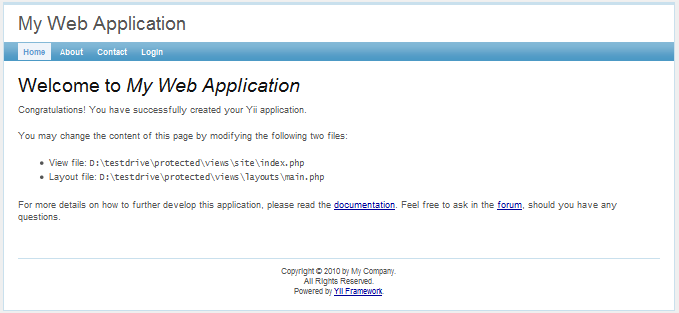
Kontaktseite
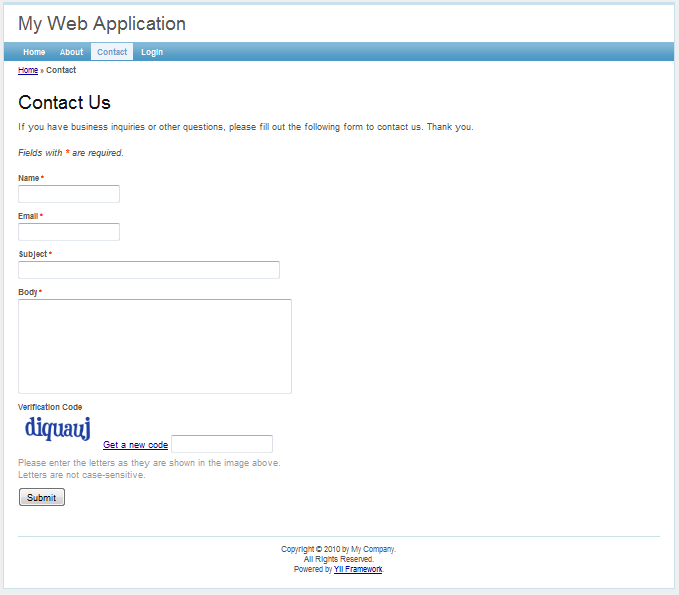
Kontaktseite mit Eingabefehlern
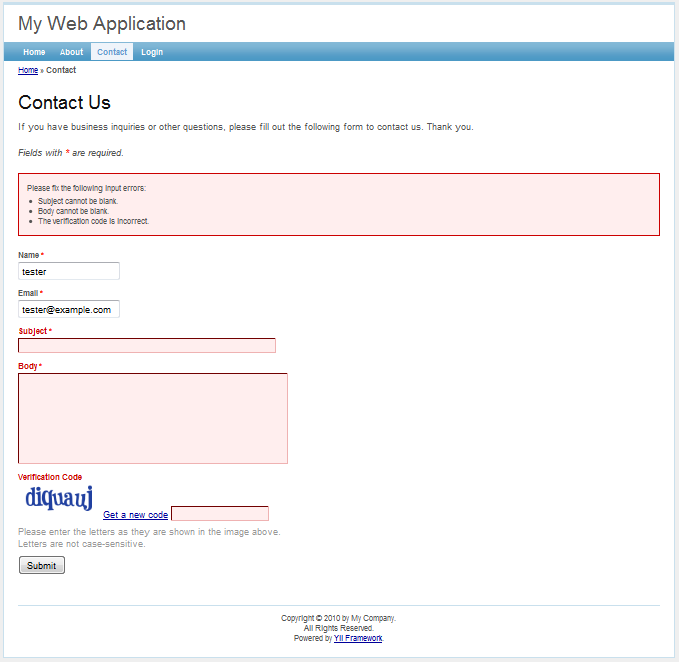
Kontaktseite im Erfolgsfall

Anmeldeseite
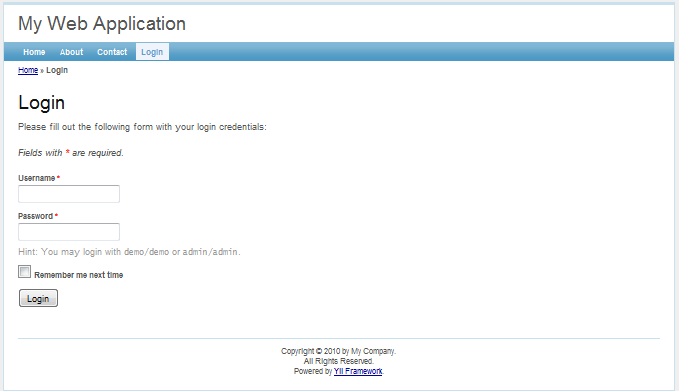
Das folgende Diagramm zeigt die Verzeichnisstruktur der Testanwendung. Weitere Erläuterungen dazu finden Sie in den Konventionen.
testdrive/
index.php Startscript der Anwendung
index-test.php Startscript für die Funktionstests
assets/ enthält veröffentlichte Zusatzdateien
css/ enthält CSS-Dateien
images/ enthält Bilddateien
themes/ enthält Themes
protected/ enthält die geschützten Dateien dieser Anwendung
yiic yiic-Script für die Kommandozeile unter Linux/Unix
yiic.bat yiic-Script für die Kommandozeile unter Windows
yiic.php PHP-Script für yiic
commands/ enthält selbst erstellte 'yiic'-Kommandos
shell/ enthält selbst erstellte 'yiic shell'-Kommandos
components/ enthält wiederverwendbare Benutzerkomponenten
Controller.php die Basisklasse für alle Controller
UserIdentity.php die Klasse 'UserIdentity' (Benutzer-Identität) für die Authentifizierung
config/ enthält Konfigurationsdateien
console.php die Konfiguration für Konsolenanwendungen
main.php die Konfiguration für Webanwendungen
test.php die Konfiguration für Funktionstests
controllers/ enthält Controllerklassen
SiteController.php der Standardcontroller
data/ enthält die Beispieldatenbank
schema.mysql.sql das DB-Schema für MySQL
schema.sqlite.sql das DB-Schema für SQLite
testdrive.db die SQLite-Beispieldatenbank
extensions/ enthält Erweiterungen von Drittanbietern
messages/ enthält übersetzte Textmeldungen
models/ enthält Modelklassen
LoginForm.php das Form-Model für die 'login'-Action
ContactForm.php das Form-Model für die 'contact'-Action
runtime/ enthält temporäre Dateien
tests/ enthält Testscripts
views/ enthält Controller-Views und Layout-Dateien
layouts/ enthält Views für das Layout
main.php das Standardlayout für alle Views
site/ enthält Views für den SiteController
pages/ enthält "statische" Seiten
about.php View für die 'about'-Seite
contact.php View für die 'contact'-Action
error.php View für die 'error'-Action (zur Anzeige externer Fehler)
index.php View für ide 'index'-Action
login.php View für die 'login'-Action
Der oben beschriebene Kommandozeilenbefehl kann zusätzlich auch Dateien erstellen, die vom Versionskontrollsystem GIT benötigt werden. Der folgende Befehl erzeugt die nötigen Dateien, wie zum Beispiel .gitignore (um den Inhalt der asset- und runtime-Ordner von der Versionskontrolle auszuschließen) und .gitkeep (um leere, aber notwendige Ordner mit in die Versionskontrolle aufzunehmen):
% YiiRoot/framework/yiic webapp WebRoot/testdrive git
Unterstützung für das Versionskontrollsystem Mercurial wurde in Version 1.1.11 hinzugefügt.
Ersetzen Sie dafür im oben stehenden Komandozeilenbefehl das git durch hg, wenn Sie Mercurial benutzen.
Verbindung zu einer Datenbank
Da die meisten Webanwendungen mit einer Datenbank zusammenarbeiten, soll auch
unsere Testanwendung hier keine Ausnahmen bilden. Die dazu nötigen Informationen
werden in der Konfigurationsdatei in
WebVerzeichnis/testdrive/protected/config/main.php angegeben:
return array( ...... 'components'=>array( ...... 'db'=>array( 'connectionString'=>'sqlite:protected/data/testdrive.db', ), ), ...... );
Damit wird Yii angewiesen, sich bei Bedarf mit der SQLite-Datenbank
WebVerzeichnis/testdrive/protected/data/testdrive.db zu verbinden. Beachten Sie,
dass die SQLite-Datenbank bereits in der Beispielanwendung enthalten ist, die
Sie gerade erstellt haben. Die Datenbank enthält nur die Tabelle tbl_user:
CREATE TABLE tbl_user ( id INTEGER NOT NULL PRIMARY KEY AUTOINCREMENT, username VARCHAR(128) NOT NULL, password VARCHAR(128) NOT NULL, email VARCHAR(128) NOT NULL );
Falls Sie stattdessen eine MySQL-Datenbank einsetzen möchten, können Sie die
Schemadatei WebVerzeichnis/testdrive/protected/data/schema.mysql.sql verwenden, um
die Datenbank anzulegen.
Hinweis: Yii benötigt die PDO-Erweiterung in PHP inklusive der datenbankspezifischen PDO-Treiber, um auf eine Datenbank zugreifen zu können. Für die Testanwendung müssen also
php_pdoundphp_pdo_sqliteaktiviert sein.
Erstellen von CRUD-Operationen
Kommen wir nun zum angenehmen Teil: Wir möchten CRUD-Operationen (
für "Create, Read, Update, Delete", "Erstellen, Lesen, Aktualisieren, Löschen")
für die eben erstellte Tabelle tbl_user bereitstellen. Eine typische
Aufgabenstellung aus der Praxis. Statt den nötigen Code mühevoll selbst zu schreiben,
können Sie dazu den leistungsstarken Codegenerator Gii verwenden.
Info: Gii steht seit Version 1.1.2 zur Verfügung. In früheren Versionen wurde auch für die CRUD-Generierung der erwähnte
yiic-Befehl verwendet. Weitere Details hierzu finden Sie unter CRUD-Operationen mit der yiic shell erstellen.
Gii konfigurieren
Um Gii zu verwenden, muss zunächst die
Konfigurationsdatei
in WebRoot/testdrive/protected/config/main.php angepasst werden:
return array( ...... 'import'=>array( 'application.models.*', 'application.components.*', ), 'modules'=>array( 'gii'=>array( 'class'=>'system.gii.GiiModule', 'password'=>'Setzen Sie hier ein beliebiges Passwort ein', ), ), );
Rufen Sie danach die URL http://hostname/testdrive/index.php?r=gii auf und
melden Sie sich mit dem eben konfigurierten Passwort an.
Generieren des Usermodels
Wenn Sie nach der Anmeldung auf den Link Model Generator klicken, erscheint
folgende Seite:
Model Generator

Tragen Sie in die Felder Table Name (Tabellenname) und Model Class
(Modelklasse) die Werte tbl_user und User ein und klicken Sie den Button
Preview um eine Vorschau des generierten Codes zu sehen.
Klicken Sie nun auf den Generate-Button, um die Datei User.php in
protected/models anzulegen. Wie wir später noch sehen werden, ermöglicht
diese Modelklasse User den objektorientierten Zugriff auf die
darunterliegende Datenbanktabelle.
CRUD-Code generieren
Wurde die Modelklasse erstellt, können Sie den Code für die CRUD-Operationen
erzeugen. Rufen Sie dazu den Crud Generator in Gii auf:
CRUD Generator

Geben Sie User in das Feld Model Class und user (in Kleinbuchstaben) in
das Feld Controller ID ein. Auch hier können Sie zunächst Preview klicken,
bevor Sie die nötigen Codedateien mit Generate erstellen. Damit haben Sie
die CRUD-Generierung abgeschlossen.
Aufruf der CRUD-Seiten
Sie können nun die Früchte Ihrer Arbeit genießen, indem sie folgende URL aufrufen:
http://hostname/testdrive/index.php?r=user
Sie sehen eine Liste aller Benutzer in der Tabelle tbl_user.
Klicken Sie auf den Link Benutzer anlegen. Falls Sie noch nicht angemeldet
sind, werden Sie zur Anmeldeseite weitergeleitet. Nach der
Anmeldung erscheint ein Eingabeformular, mit dem Sie einen neuen
Benutzer hinzufügen können. Füllen Sie das Formular aus, und klicken Sie
unten auf den Button Erstellen. Bei Eingabefehlern erhalten Sie einen
freundlichen Hinweis und der Datensatz wird nicht gespeichert.
Nach dem erfolgreichen Speichern sollte der neu angelegte Benutzer in der
Benutzerliste erscheinen.
Wiederholen Sie die obigen Schritte, und fügen Sie weitere Benutzer hinzu. Vielleicht haben Sie schon bemerkt, dass automatisch eine Seitenblätterung (engl.: pagination) angezeigt wird, sobald zu viele Einträge für eine Seite vorhanden sind.
Wenn Sie sich nun mit admin/admin als Administrator anmelden, können Sie
hier Admin-Seite aufrufen:
http://hostname/testdrive/index.php?r=user/admin
Sie sehen eine übersichtliche Tabelle aller Benutzer. Zum Ändern der Sortierung können Sie auf einen Spaltentitel klicken. Und auch hier wird eine Seitenblätterung angezeigt, sobald einige Einträge vorhanden sind.
All dies haben Sie erreicht, ohne dafür eine einzige Codezeile schreiben zu müssen!
Administrationsseite für Benutzer
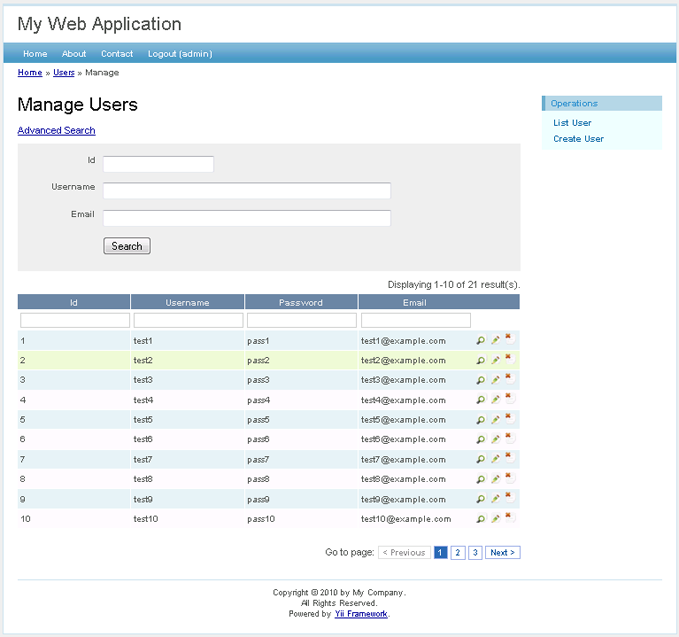
Seite zum Erstellen eines neuen Benutzers
